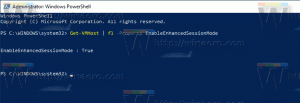Windows 10 kompilacja 10061 jest już dostępna
ZALECANA: Kliknij tutaj, aby rozwiązać problemy z systemem Windows i zoptymalizować wydajność systemu
Firma Microsoft wydała nową oficjalną wersję dla niejawnych testerów systemu Windows. Windows 10 build 10061 jest już dostępny do pobrania. Oto instrukcje pobierania i krótki dziennik zmian, które dadzą ci wyobrażenie o nowościach w systemie Windows 10 w kompilacji 10061.
Reklama
Jak zwykle firma Microsoft wypchnęła najnowszą wersję za pośrednictwem usługi Windows Update, więc użytkownicy zainteresowani aktualizacją istniejących instalacji systemu Windows 10 muszą wykonać następujące czynności:
- Otwórz aplikację Ustawienia.
- Przejdź do Aktualizacja i odzyskiwanie -> Windows Update


- Kliknij Sprawdź teraz przycisk.
- Pobierz kompilację systemu Windows 10 10061.
- Jeśli nie widzisz opcji aktualizacji kompilacji, kliknij łącze Opcje zaawansowane i zmień sposób instalowania kompilacji w wersji zapoznawczej. Musisz ustawić szybki dzwonek:

Co nowego w Windows 10 kompilacja 10061
- Nowe aplikacje poczty i kalendarza: te nowe aplikacje zapewniają lepszą wydajność i znajomy trzypanelowy interfejs użytkownika poczty e-mail z przełącznikiem umożliwiającym szybkie przechodzenie między pocztą e-mail a kalendarzem. Mail zawiera konfigurowalne gesty przesuwania, które pozwalają przesuwać palcem w prawo lub w lewo, aby wykonywać czynności, takie jak usuwanie, oflagowanie, przenoszenie lub oznaczanie jako przeczytane/nieprzeczytane. Sprawdź także nowe środowisko tworzenia wiadomości e-mail. Poczta wykorzystuje znane i bogate możliwości programu Word, co umożliwia łatwe wstawianie tabel, dodawanie obrazów oraz używanie punktorów i kolorów w tekście. Obie nowe aplikacje Poczta i Kalendarz obsługują usługi Office 365, Exchange, Outlook.com, Gmail, IMAP, POP i inne popularne konta.
- Ulepszenia menu Start, paska zadań i Centrum akcji: Ta kompilacja wprowadza nowy czarny motyw systemowy w menu Start, na pasku zadań i w Centrum akcji. Menu Start i pasek zadań mają teraz przezroczystość, a także możesz zmienić rozmiar menu Start. Firma Microsoft włączyła również obsługę AutoColor, która pobiera podstawowy kolor z tła pulpitu. W aplikacji Ustawienia w obszarze Personalizacja możesz dostosować kolor Start, Pasek zadań i Centrum akcji, a także przezroczystość. Sprawdź te ustawienia i daj nam znać, co myślisz. Na podstawie Twojej opinii firma Microsoft przeniosła przycisk zasilania w lewy dolny róg z prawego górnego rogu menu Start, aby był bardziej dostępny.
- Ulepszenia Continuum: Pasek zadań jest teraz bardziej zoptymalizowany pod kątem tabletów. Wejście w tryb tabletu powoduje, że przycisk Start, Cortana i przyciski Widoku zadań powiększają się i stają się bardziej dostępne w dotyku. Pozycje w obszarze powiadomień również rozszerzają się, aby poprawić obsługę dotykową. Ponadto przypięte i uruchomione aplikacje są domyślnie usuwane, aby zmniejszyć bałagan i uprościć obsługę. Widok Start i Widok zadań pozostają dostępne do uruchamiania i przełączania. Jeśli nadal wolisz widzieć aplikacje na pasku zadań, w obszarze Tryb tabletu w Ustawieniach możesz je ponownie włączyć. System Windows 10 oferuje teraz również ustawienie uruchamiania bezpośrednio w trybie tabletu. W przypadku tabletów poniżej 10 cali jest to zachowanie domyślne.
- Ulepszenia widoku zadań: firma Microsoft wprowadziła kilka aktualizacji wizualnych widoku zadań, a także udoskonaliła ikony okien, przyciski zamykania i miniatury. Te ulepszenia dotyczą również Alt+Tab i Snap Assist. Widok zadań również otrzymuje nową ikonę na pasku zadań.
- Ulepszenia wirtualnego pulpitu: możesz utworzyć tyle wirtualnych pulpitów, ile chcesz! Gdy osiągniesz limit swojego wyświetlacza, nowe środowisko przepełnienia umożliwia teraz dostęp do dowolnego z komputerów stacjonarnych.
(przez Neowin).
ZALECANA: Kliknij tutaj, aby rozwiązać problemy z systemem Windows i zoptymalizować wydajność systemu